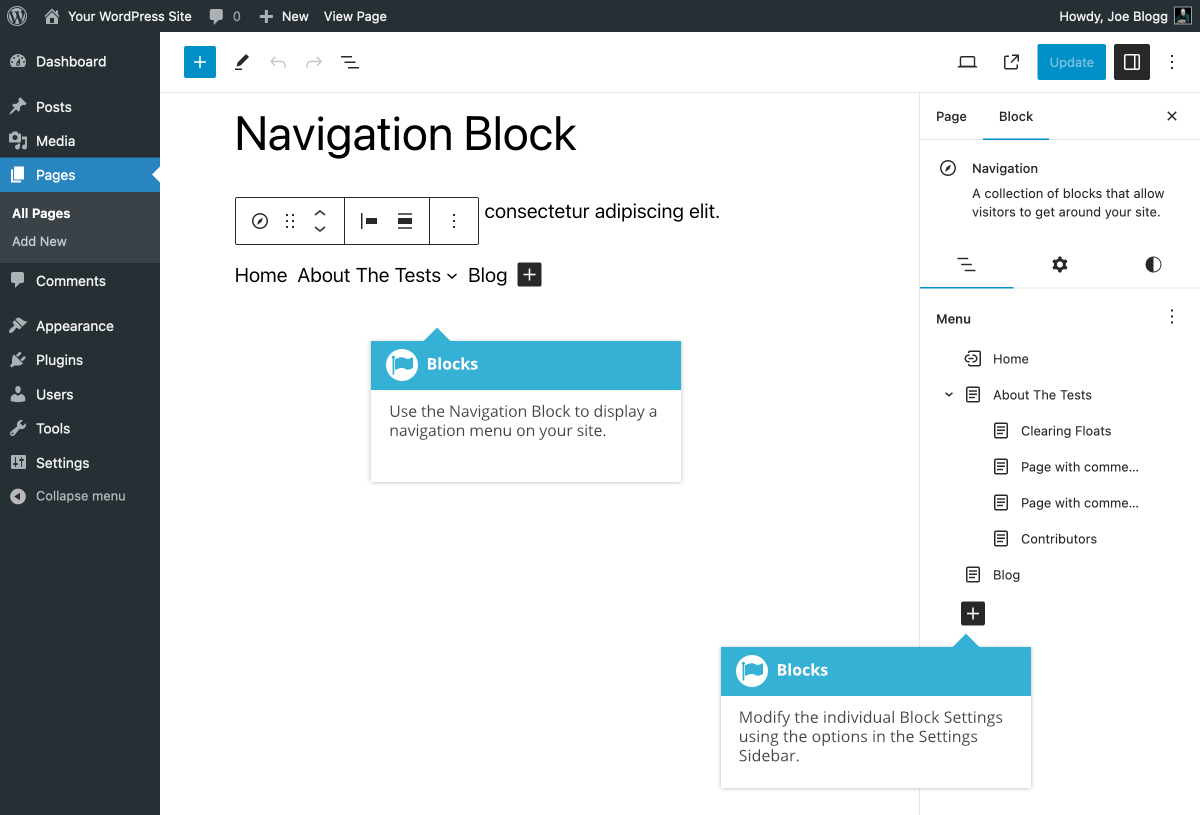导航块将在您的内容中显示导航菜单。虽然您可以将此块添加到正常的页面或文章内容中,但使用完整站点编辑器将其添加到主题模板中会更有用。
第一次插入导航块时,它将显示为空。使用「设置」 侧栏的 「列表视图」 选项卡 ( ) 中的 「选择导航菜单」 图标 ( ),您可以选择现有的 「经典菜单」(如果有),也可以创建一个新菜单![]() 。
。![]() 当您选择导入现有的 「经典菜单」 时,它将自动导入该所选菜单的所有选项。
当您选择导入现有的 「经典菜单」 时,它将自动导入该所选菜单的所有选项。
请务必注意,导航块存储菜单数据的方式与经典外观 > 菜单页面存储菜单的方式完全不同。如果您选择导入使用 「经典菜单」页面创建的现有菜单,并且您决定稍后使用 「经典菜单」屏幕重新编辑该菜单,则对该菜单所做的任何更改都不会反映出来。编辑创建的菜单或导入导航块的菜单的唯一方法是使用块本身编辑项目。
此外,如果您使用的是专为与新的完整站点编辑器 (FSE) 一起使用而构建的主题,例如 「二十二十二」或「二十二十三」默认主题,您将无法再访问 「外观」>「菜单」仪表盘中的选项。在 FSE 主题内创建新导航菜单或编辑现有菜单的唯一方法是使用导航块。
除了使用块本身内的图标编辑菜单项外,您还可以在![]() 设置侧栏中的列表视图选项卡 ( ) 中编辑菜单项。后一个选项使添加和编辑菜单项以及添加子菜单变得更加容易。
设置侧栏中的列表视图选项卡 ( ) 中编辑菜单项。后一个选项使添加和编辑菜单项以及添加子菜单变得更加容易。
要将新菜单选项添加到导航菜单中,请单击块本身内的添加块图标 ( ),或在设置侧边栏的列表视图选项卡 ( ) 内。如果在块中使用「添加块」 图标,您将看到一个小的弹窗,允许您搜索要作为菜单项插入的页面/文章。如果您使用设置侧栏中的添加块图标,则首先需要添加新的页面链接块或文章链接块,然后才能选择要用作菜单项的页面/文章。![]()
![]()
您可以使用 「在新选项卡中打开」 开关来选择是否希望菜单项在新浏览器选项卡中打开。如果您希望向菜单添加完全自定义的菜单选项 (例如指向外部网站的链接),只需在单击 「添加块」 图标后显示的小弹窗中输入自定义URL。输入自定义 URL 并按键盘上的 Return/Enter 键会将此 URL 添加为新的菜单选项。然后,您可以单击文本并对其进行编辑,以更改菜单中显示的实际文本。例如,在小弹窗中输入https://lego.com 将使用该链接添加一个新的菜单项到乐高网站。该链接的菜单中显示的文本将是 lego.com 。如果您希望更改该链接文本,使其仅显示 「乐高」 一词,您需要单击该文本并进行编辑。
添加该块并填充菜单项后,「设置」 侧栏中会提供更多选项。您可以更改文本和背景颜色,以及子菜单和覆盖文本以及子菜单和覆盖背景颜色。您还可以更改各种版式设置,例如字体大小、外观、行高、字母间距、装饰和字母大小写。还有菜单理由和方向的选项。使用叠加菜单按钮,您可以选择菜单是否折叠为 「汉堡包」 样式图标。选择 「移动」 将仅在较小的移动设备上显示汉堡包图标,而选择 「始终」 将在桌面和移动设备上显示汉堡包图标。如果您根本不希望菜单折叠成汉堡包图标,请选择 「关闭」 选项。
该块的各种选项位于设置侧栏中单独的列表视图 ( ![]() ) 、设置 (
) 、设置 ( ![]() ) 和样式 (
) 和样式 ( ![]() ) 选项卡中。
) 选项卡中。